* Tento príspevok je súčasťou iPhone LifeNewsletter Tip dňa. Prihlásiť Se. *
Môžete streamovať hudbu z iPadu, iPodu Touch a iPhone do svojho Apple TV pomocou funkcie AirPlay od Apple. Táto bezdrôtová možnosť uľahčuje počúvanie hudby na Apple TV. Odpovieme na otázky „čo je AirPlay“ a „čo je zrkadlenie obrazovky“, ako aj na rozdiely medzi funkciami. Potom prejdeme k tomu, ako prehrávať hudbu AirPlay na Apple TV z iPhone od Apple Music alebo aplikácie tretej strany.
Súvisiace: Riešenie problémov s Apple TV: Ako reštartovať, reštartovať a resetovať Apple TV
Screen Mirroring vs AirPlay: Sú to isté?
Veľa ľudí sa pýta, či AirPlay a Screen Mirroring sú to isté. AirPlay aj Screen Mirroring sú funkcie Apple, ktoré fungujú bezdrôtovo na prenos obsahu prehrávaného na jednom zariadení do druhého. Rozdiel je v tom, že zrkadlenie obrazovky je spôsob, ako zdieľať celú obrazovku, aby niekto iný videl presne to, čo si prezeráte na obrazovke. AirPlay je spôsob streamovania obsahu, ako je zvuk alebo video, z aplikácie bez zdieľania všetkého, čo sa deje na obrazovke. AirPlay tiež využíva menej energie batérie ako Screen Mirroring. Máme pre vás článok o tom, ako na to
zrkadlo obrazovky do televízora z iPhonu alebo iPadu, ak sa o tom chcete dozvedieť. V tomto článku sa zameriame na AirPlay.Ako prehrávať hudbu na Apple TV z iPhone alebo iPad pomocou AirPlay
Ak vás zaujíma, „môžem prehrávať hudbu cez Apple TV?“ odpoveď je áno. Tento tip bude fungovať pre ľudí so staršou Apple TV, ktorá si nemôže stiahnuť aplikáciu Apple Music alebo hudobné aplikácie tretích strán, ako aj pre tých, ktorí majú najnovšiu Apple TV. Apple TV tretej generácie prichádza s predinštalovanými aplikáciami a štvrtá generácia a 4K sú schopné sťahovanie aplikácií. Pre tých, ktorí majú novšie Apple TV, je tento tip stále užitočný, keď nechcete prestať počúvať hudbu alebo podcast a chcete prepnúť priamo na reproduktory pripojené k Apple TV.
AirPlay z iPhone Priamo z aplikácie do Apple TV
- Uistite sa, že váš iPhone a Apple TV sú pripojené k tomu istému Wi-Fi sieť.
- Začnite prehrávať obsah zo svojho aplikáciu pre hudbu alebo podcasty na vašom iPhone ako zvyčajne.
- Nájdite a klepnite na Ikona AirPlay (v aplikácii tretej strany môže vyzerať trochu inak).
- Klepnite na ikonu Apple TV by ste chceli AirPlay, v tomto prípade, Apple TV v obývačke.
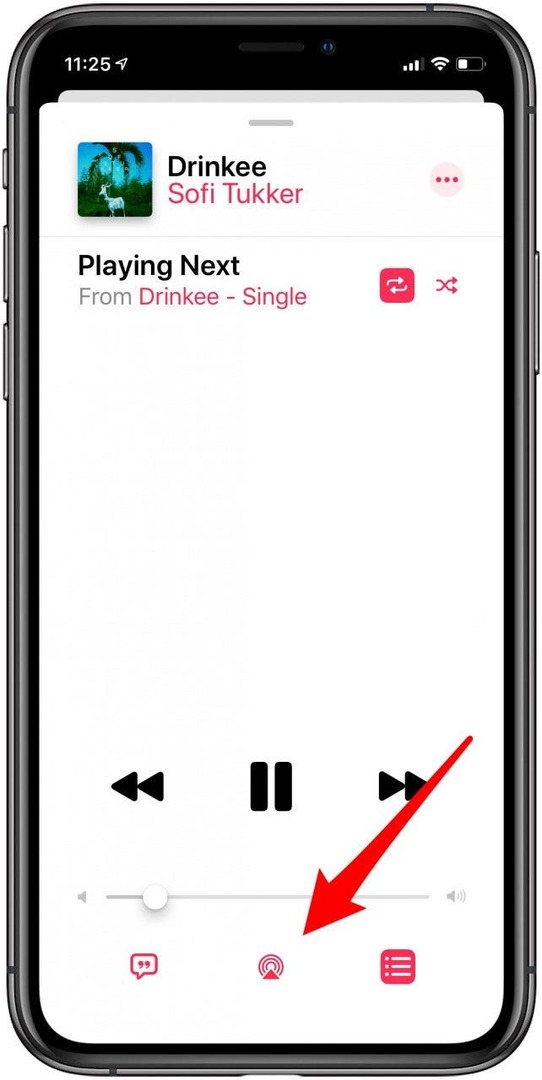
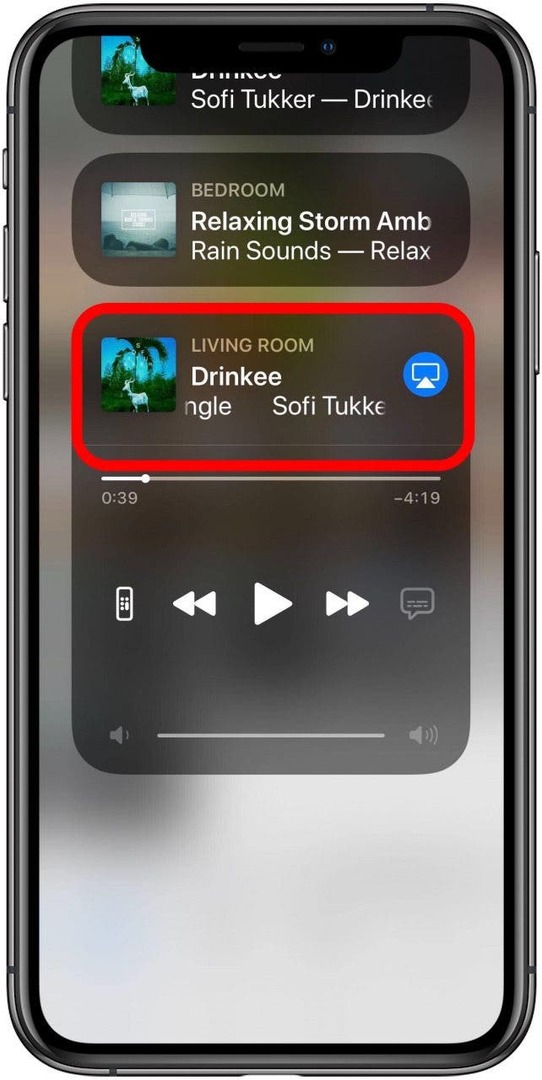
Obsah AirPlay môžete tiež priamo z ovládacieho centra.
AirPlay z ovládacieho centra na vašom iPhone alebo iPad
- Otvor Riadiace centrum na vašom iPhone alebo iPade.
- Klepnite na ikonu Ikona AirPlay na karte prehrávania zvuku.
- Klepnite na svoje meno Apple TV.
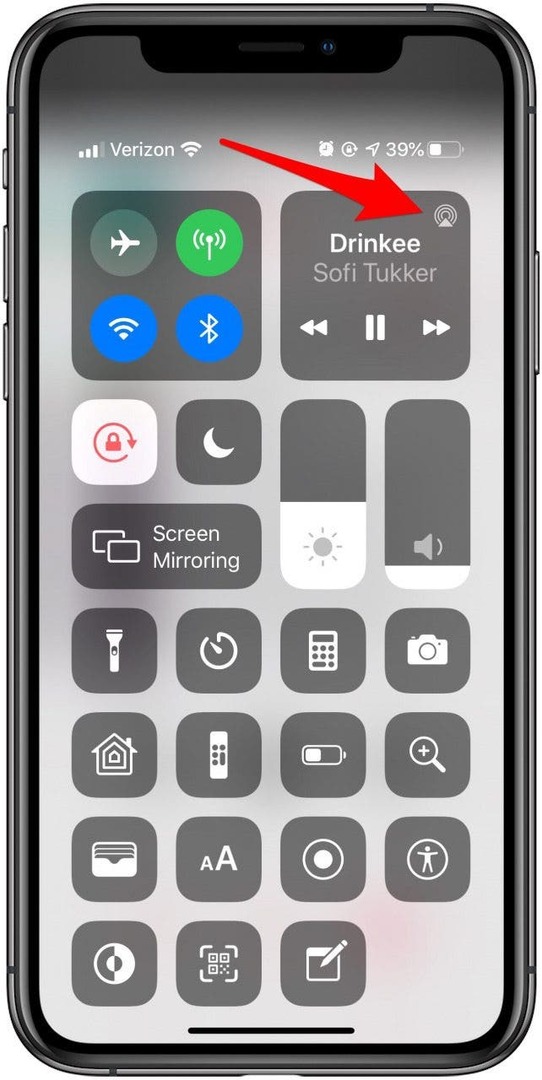
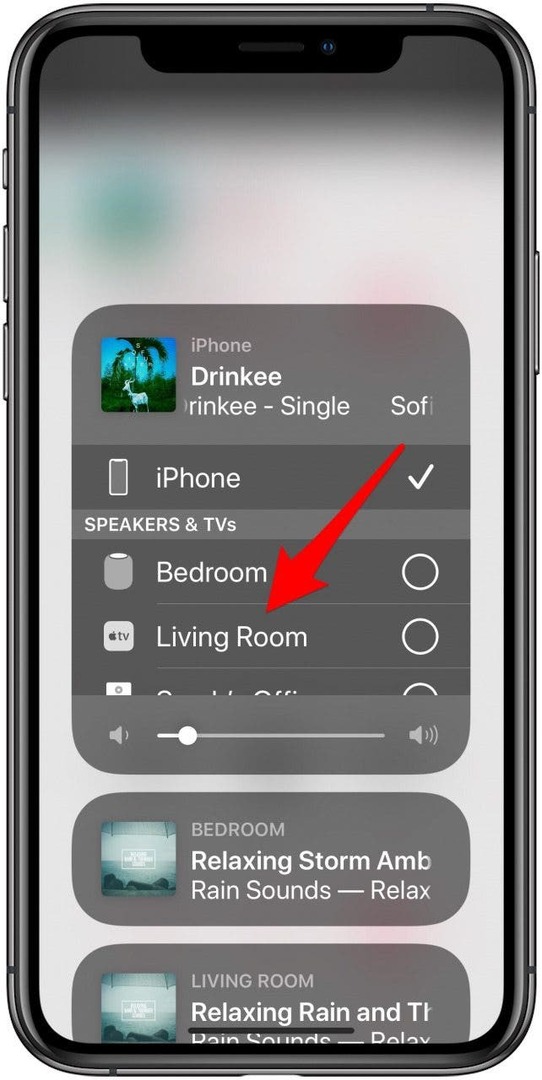
Aj keď vaša Apple TV nie je zapnutá, zapne sa a zvuk sa začne prehrávať cez pripojené reproduktory, pokiaľ sú tiež zapnuté.
Pozrite si naše bezplatné Tip dňa pre ďalšie skvelé návody na zariadenia Apple.